Το κορυφαίο 5 λογισμικό ξεκλειδώματος Android για την αφαίρεση κλειδαριών Android
09 Μαΐου 2022 • Κατατέθηκε σε: Κατάργηση οθόνης κλειδώματος συσκευής • Αποδεδειγμένες λύσεις
Τι συμβαίνει όταν οι χρήστες ξεχνούν το κλείδωμα οθόνης του τηλεφώνου Android? Αναζητούν εύκολους τρόπους για να ξεκλειδώσουν την οθόνη χωρίς να χάσουν δεδομένα σε μια συσκευή Android. Για το σκοπό αυτό διατίθεται δωρεάν και επί πληρωμή λογισμικό ξεκλειδώματος Android. Η ιδέα θα πρέπει να είναι να ξεκλειδώσετε τον κώδικα σε οποιοδήποτε τηλέφωνο Android χωρίς να χρειάζεται να πληκτρολογήσετε γραμμές εντολών ή να αναβοσβήσετε προσαρμοσμένους πυρήνες για root. Ακολουθούν πέντε αποτελεσματικά και δημοφιλή λογισμικά ξεκλειδώματος Android, συμπεριλαμβανομένου του λογισμικού ξεκλειδώματος Android δωρεάν λήψη για να ξεκλειδώσετε οποιοδήποτε τηλέφωνο Android με απόλυτη ευκολία.
Μέρος 1: Dr.Fone - Ξεκλείδωμα οθόνης (Android)
Εάν έχετε ξεχάσει τη λύση κλειδώματος οθόνης του τηλεφώνου σας Android, απλώς χρησιμοποιήστε το Dr.Fone - Ξεκλείδωμα οθόνης (Android) , το καλύτερο λογισμικό ξεκλειδώματος τηλεφώνου Android. Αυτό το λογισμικό σας προετοιμάζει με απλές οδηγίες, όπου μπορείτε να ξεκλειδώσετε την οθόνη της συσκευής σας Android μέσα σε λίγα λεπτά και να σας γλιτώσει από το να καταλήξετε με ένα κλειδωμένο τηλέφωνο μετά από πάρα πολλές προσπάθειες pin/password/μοτίβο.

Dr.Fone - Ξεκλείδωμα οθόνης (Android)
Κορυφαία 1 Αφαίρεση ξεκλειδώματος Android για να λύσετε εύκολα τα προβλήματά σας
- Διατίθενται 4 τύποι κλειδώματος οθόνης: μοτίβο, PIN, κωδικός πρόσβασης και δακτυλικά αποτυπώματα
- Ξεκλειδώστε 20.000+ μοντέλα τηλεφώνων και tablet Android
- Ο καθένας μπορεί να το χειριστεί χωρίς κανένα τεχνικό υπόβαθρο
- Παρέχετε συγκεκριμένες λύσεις αφαίρεσης για να υποσχεθείτε καλό ποσοστό επιτυχίας
Βήμα 1. Εκκινήστε το Dr.Fone στον υπολογιστή σας και επιλέξτε "Ξεκλείδωμα οθόνης"
- Μπορείτε επίσης να χρησιμοποιήσετε αυτό το εργαλείο για να ξεκλειδώσετε άλλα τηλέφωνα Android, συμπεριλαμβανομένων των Huawei, Lenovo, Xiaomi κ.λπ., η μόνη θυσία είναι ότι θα χάσετε όλα τα δεδομένα μετά το ξεκλείδωμα.

- Στη συνέχεια, συνδέστε το τηλέφωνό σας Android. Κάντε κλικ στο Start για να ξεκινήσει η διαδικασία.

Βήμα 2. Ακολουθήστε τις παρακάτω οδηγίες για να εκκινήσετε το τηλέφωνό σας Android σε λειτουργία λήψης
- Ρυθμίστε το τηλέφωνό σας στη θέση απενεργοποίησης.
- Κρατήστε ταυτόχρονα πατημένα τα κουμπιά αρχικής έντασης + έντασης ήχου + τροφοδοσίας.
- Κάντε κλικ στη θέση Αύξηση έντασης για να ξεκινήσετε τη λειτουργία λήψης.

Βήμα 3. Ολοκληρώστε τη λήψη του πακέτου αποκατάστασης
- Μόλις το τηλέφωνό σας Android είναι σε λειτουργία λήψης, ξεκινά η λήψη του πακέτου ανάκτησης.
- Περιμένετε μέχρι να ολοκληρωθεί η διαδικασία.

Βήμα 4. Μετά τη λήψη του πακέτου ανάκτησης, το λογισμικό ξεκλειδώματος Android ξεκινά τη διαδικασία αφαίρεσης της οθόνης κλειδώματος. Μετά την ολοκλήρωση, το τηλέφωνό σας Android ξεκλειδώνεται χωρίς να χρειάζεται να εισαγάγετε κωδικούς πρόσβασης.

Τώρα έχετε πρόσβαση σε όλα τα δεδομένα στη συσκευή σας Android με αυτό το λογισμικό ξεκλειδώματος Android δωρεάν λήψη. Ωστόσο, εάν αντιμετωπίζετε πρόβλημα με την παράκαμψη του λογαριασμού σας Google Google (FRP), η λειτουργία αφαίρεσης FRP του Dr.Fone-Screen Unlock μπορεί να είναι χρήσιμη.
Μέρος 2: Υπολογιστής κωδικών ξεκλειδώματος ΔΩΡΕΑΝ Nokia
Αυτό το υπέροχο βοηθητικό πρόγραμμα είναι ιδανικό για να ξεκλειδώσετε κινητά τηλέφωνα. Μπορείτε να επιλέξετε μεταξύ Nokia, Samsung, Panasonic, LG, Alcatel, NEC, Maxxon, Sony, Siemens και Vitel για να ενεργοποιήσετε τη δυνατότητα ξεκλειδώματος.
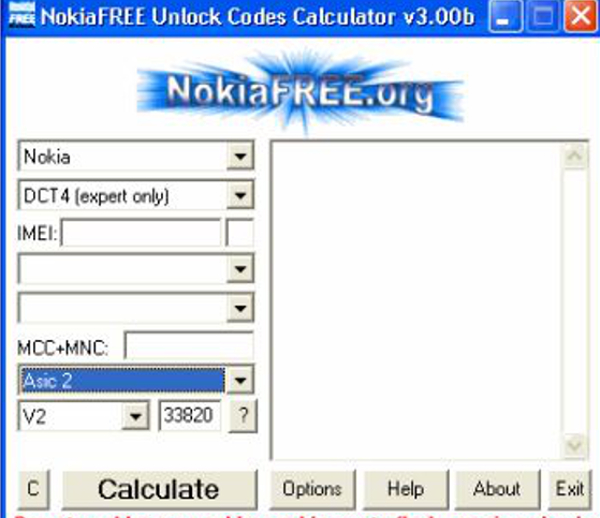
- Το πρώτο βήμα είναι να ανοίξετε το πρόγραμμα.
- Εμφανίζονται οκτώ πλαίσια και ένα παράθυρο.
- Εισαγάγετε το μοντέλο κινητού τηλεφώνου του πρώτου κουτιού.
- Εισαγάγετε άλλα στοιχεία όπως DCT, IMEI, ονόματα χώρας και εταιρείας στα επόμενα πλαίσια.
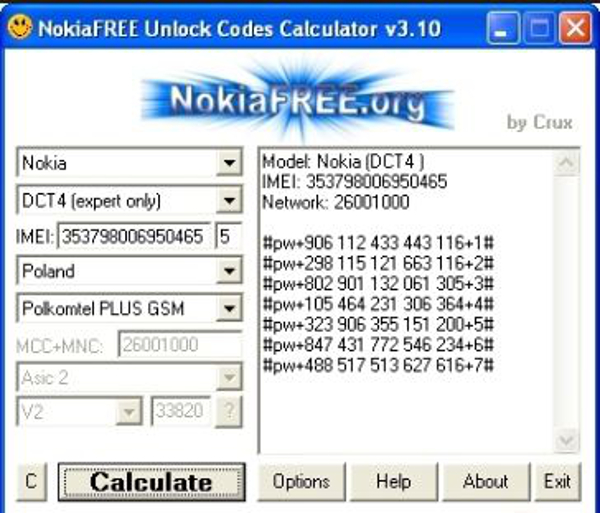
- Για να λάβετε τον κωδικό EMEI, ελέγξτε το κελί "*#06#".
- Στις επιλογές, επιλέξτε IMEI Checksum Verification ή Nokia Expert, Stretched ή Select Mode από το IMEI.
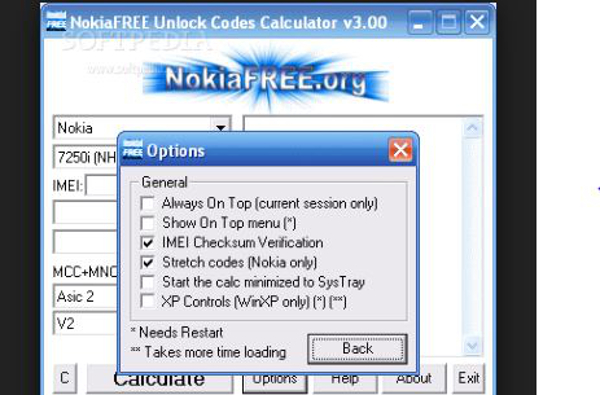
-
Ο κωδικός υπολογίζεται για να απελευθερώσει το κινητό σας.
Μέρος 3: Λογισμικό πολλαπλών ξεκλειδώματος
Το Multi Unlock Software είναι ένα ευέλικτο λογισμικό ξεκλειδώματος τηλεφώνου για συσκευές όπως Samsung, Sidekick, Sony Ericsson, Dell, iDen, Palm, ZTE και Huawei. Ξεκλειδώστε εύκολα το τηλέφωνό σας με αυτό το λογισμικό ξεκλειδώματος Android δωρεάν λήψη.
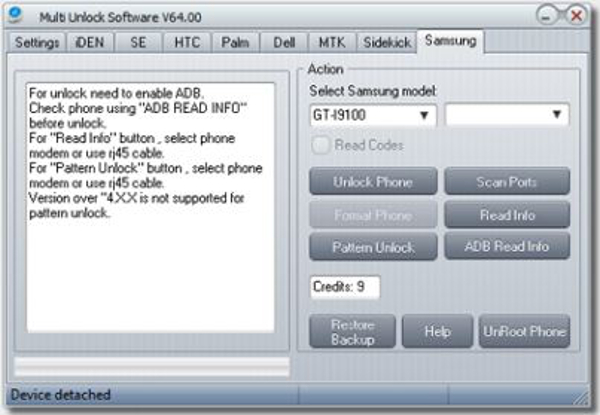
- Βεβαιωθείτε ότι το USB-Debugging είναι ενεργοποιημένο. Θα το βρείτε στο μενού του τηλεφώνου. Εάν είναι απαραίτητο, μπορούν να εγκατασταθούν προγράμματα οδήγησης.
- Κάντε κλικ στο κουμπί Έλεγχος σύνδεσης μία φορά χρησιμοποιώντας το "ADB Read Info" πριν ξεκλειδώσετε.
- Για να εντοπίσετε το κουμπί "Ανάγνωση πληροφοριών", χρησιμοποιήστε το καλώδιο rj45 ή επιλέξτε το μόντεμ τηλεφώνου.
- Για να εντοπίσετε το κουμπί "Ξεκλείδωμα μοτίβου", χρησιμοποιήστε το καλώδιο rj45 ή επιλέξτε το μόντεμ τηλεφώνου.
- Οι εκδόσεις μεταγενέστερες του "4XX" δεν έχουν υποστήριξη ξεκλειδώματος μοτίβου.
- Στη συνέχεια, ακολουθήστε τις οδηγίες στην οθόνη για κάθε συσκευή.
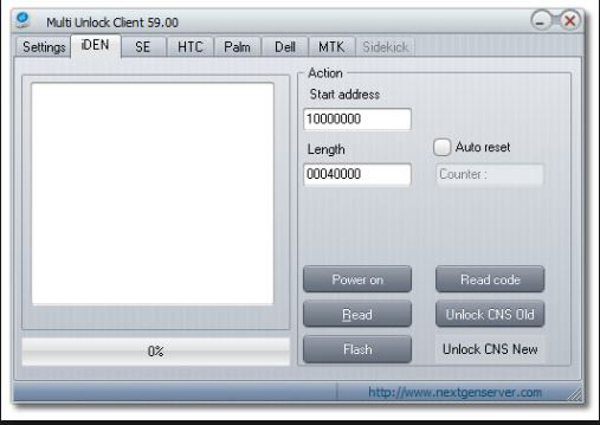
Για παράδειγμα, σε ένα Motorola Iden,
Πριν ξεκινήσεις:
- Εκτελέστε το πρόγραμμα-πελάτη ξεκλειδώματος από το "Start">, στη συνέχεια, Multi Unlock Client> και στη συνέχεια Unlock Client.
- Εισαγάγετε το όνομα χρήστη και τον κωδικό πρόσβασής σας και, στη συνέχεια, κάντε κλικ στο "αποθήκευση δεδομένων σύνδεσης".
- Στην καρτέλα Ρυθμίσεις, βεβαιωθείτε ότι έχετε επιλέξει τον "κύριο διακομιστή".
- Βεβαιωθείτε ότι η "Αποθήκευση δεδομένων σύνδεσης" είναι ενεργοποιημένη.
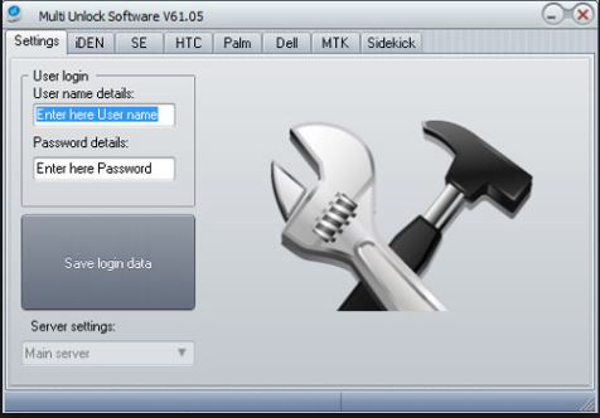
Βήμα 1. Κατεβάστε το λογισμικό και συνδέστε το τηλέφωνό σας σε έναν υπολογιστή
- Εγκαταστήστε τα προγράμματα οδήγησης Motorola Iden. Μεταβείτε στην Έναρξη> και μετά Όλα τα προγράμματα> Διακομιστής Nextgen>, στη συνέχεια, Αναγνώστης Κώδικα iDen> και στη συνέχεια Προγράμματα οδήγησης iDen. Συνδέστε το τηλέφωνο με ρεύμα μέσω καλωδίου USB.
- Εκκινήστε τη "Λειτουργία εκκίνησης" κάνοντας ταυτόχρονα κλικ στα πλήκτρα * & # με ένα ακουστικό που ενεργοποιείται.
- Συνδέστε το τηλέφωνο Motorola Iden στον υπολογιστή σας μέσω καλωδίου USB.
- Τα Windows θα κάνουν τώρα λήψη και εγκατάσταση των απαραίτητων προγραμμάτων οδήγησης για την ενεργοποίηση του λογισμικού ξεκλειδώματος τηλεφώνου Android.
Βήμα 2. Αφαίρεση CNS με αυτό το λογισμικό ξεκλειδώματος Android
- Το πρώτο βήμα είναι να εκκινήσετε τη δυνατότητα ξεκλειδώματος πελάτη/λογισμικού. Κάντε κλικ στο Έναρξη> και μετά Όλα τα προγράμματα> και, στη συνέχεια, Διακομιστής Nextgen > στη συνέχεια Ξεκλείδωμα iDen.
- Κάντε κλικ στην καρτέλα "Ξεκλείδωμα CNS".
- Εκκινήστε τη "Λειτουργία Flash Strap" κρατώντας πατημένα τα πλήκτρα * και # με το ακουστικό που ενεργοποιείται.
- Στη συνέχεια, συνδέστε το τηλέφωνο iDen στον υπολογιστή σας μέσω καλωδίου USB.
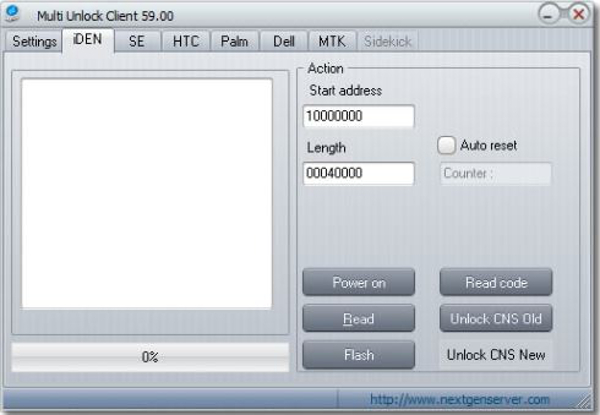
-
Ξεκλειδώστε το CNS New ή Old αντίστοιχα.
Μέρος 4: iMobie DroidKit
Μπορεί να υπάρχουν πολλές λύσεις λογισμικού που μπορείτε να αντιμετωπίσετε. Ωστόσο, το iMobie DroidKit σάς παρέχει την πιο αποτελεσματική εργαλειοθήκη για τη διαχείριση πολλών σεναρίων Android. Ενώ υποστηρίζονται χιλιάδες συσκευές Android, οι χρήστες μπορούν εύκολα να ξεκλειδώσουν τη συσκευή τους Android με την απλή και διαισθητική διεπαφή της. Αυτό το λογισμικό διασφαλίζει ότι η συσκευή Android ανακτάται εύκολα από οποιοδήποτε σενάριο όπου η συσκευή είναι κλειδωμένη.
Για να κατανοήσετε πώς να ξεκλειδώσετε το λογισμικό Android με το iMobie DroidKit, πρέπει να ακολουθήσετε τα βήματα που εξηγούνται παρακάτω.
Βήμα 1. Κατεβάστε και εγκαταστήστε το iMobie DroidKit στον υπολογιστή σας. Αφού συνδέσετε τη συσκευή σας με τον υπολογιστή μέσω USB, επιλέξτε τη λειτουργία "Ξεκλείδωμα οθόνης".
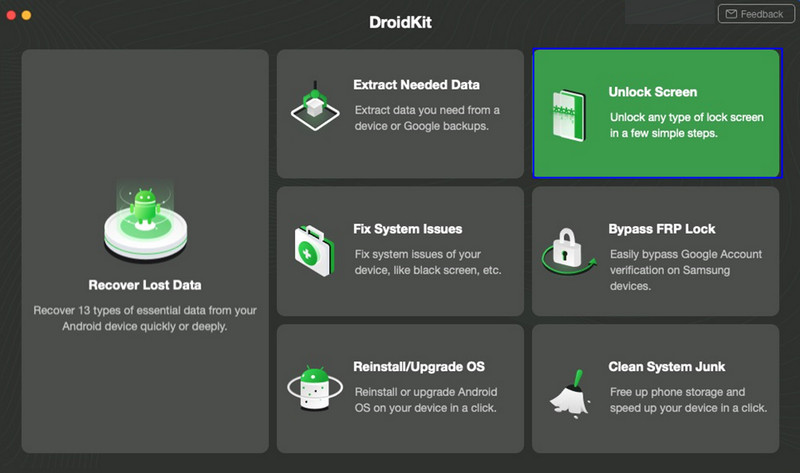
Βήμα 2. Η πλατφόρμα προετοιμάζει ένα αρχείο διαμόρφωσης για τη συσκευή σας. Μόλις προετοιμαστεί, πατήστε "Κατάργηση τώρα".
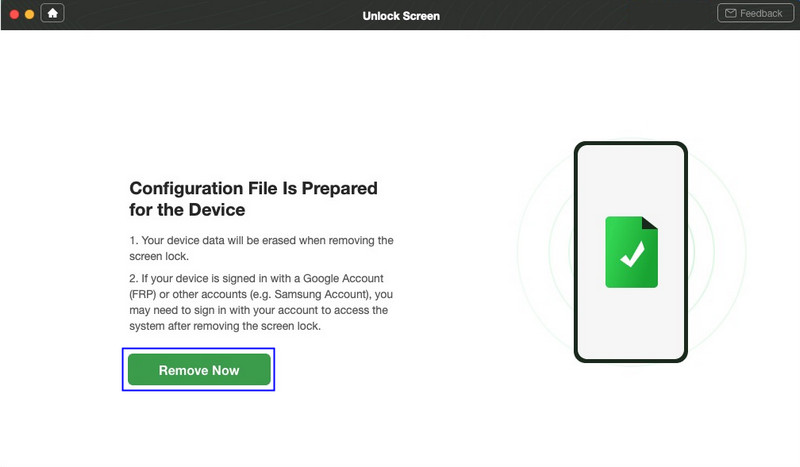
Βήμα 3. Πρέπει να βάλετε τη συσκευή σας Android σε λειτουργία ανάκτησης. Ακολουθήστε τις οδηγίες που παρέχονται από το λογισμικό για την κατάργηση του διαμερίσματος Wipe Cache στη συσκευή σας.
Βήμα 4. Μετά την αφαίρεση της προσωρινής μνήμης, το Android αρχίζει να ξεκλειδώνεται. Χρειάζεται λίγος χρόνος για να ολοκληρωθεί.
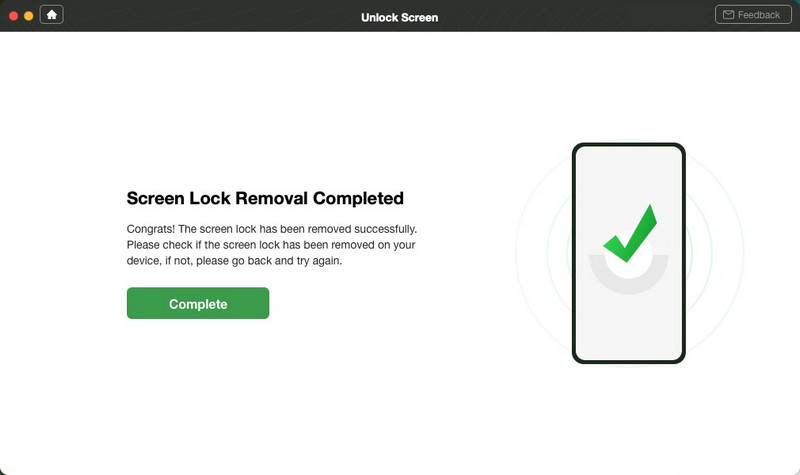
Μέρος 5: PassFab Android Unlocker
Μια άλλη επιλογή που μπορεί να περιλαμβάνει την ανάγκη σας για λογισμικό ξεκλειδώματος Android είναι το Android Unlocker του PassFab. Αυτή η πλατφόρμα έχει κάνει το ξεκλείδωμα συσκευών εξαιρετικά απλό και εύκολο. Μπορεί να εκτελέσει όλα τα κύρια είδη διαδικασιών για να σας βοηθήσει να αντιμετωπίσετε όλα τα προβλήματα που υπάρχουν στη συσκευή.
Πρέπει να ακολουθήσετε τα βήματα που εξηγούνται παρακάτω για να κατανοήσετε τη διαδικασία ξεκλειδώματος του Android χρησιμοποιώντας το PassFab Android Unlocker.
Βήμα 1. Ανοίξτε το πρόγραμμα και επιλέξτε την επιλογή "Κατάργηση κλειδώματος οθόνης" αφού συνδέσετε τη συσκευή σας στον υπολογιστή με καλώδιο USB.
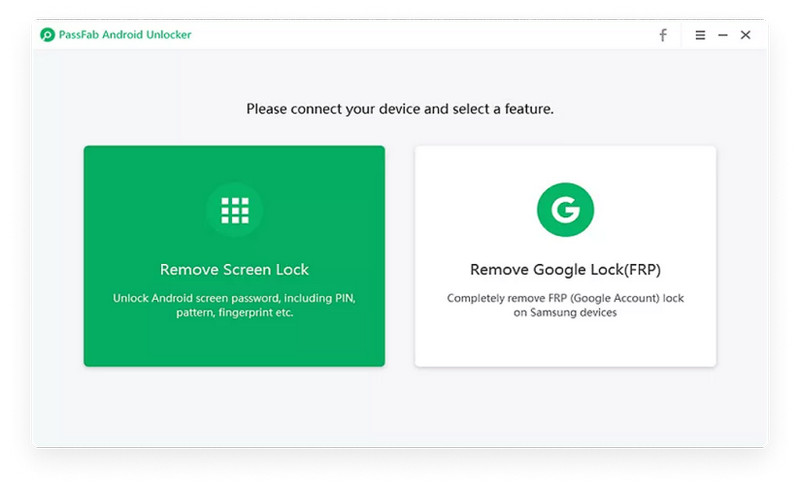
Βήμα 2. Η πλατφόρμα απαιτεί επιβεβαίωση πριν ξεκινήσει η διαδικασία. Κάντε κλικ στο «Έναρξη» για να ξεκινήσει η διαδικασία.
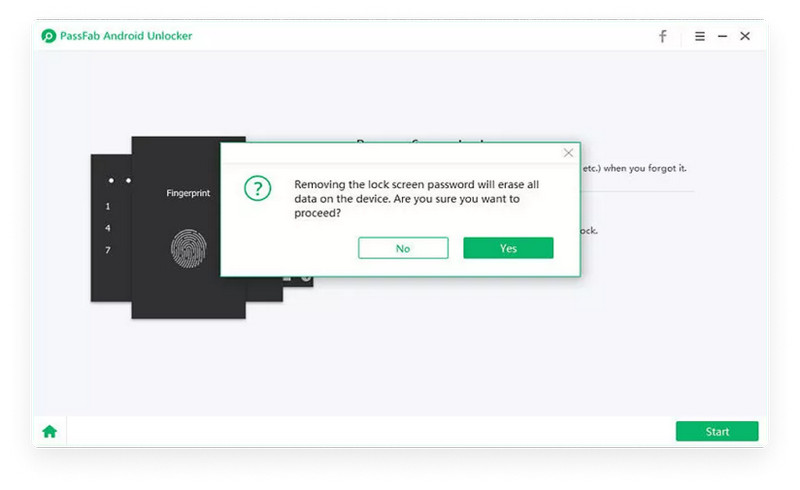
Βήμα 3. Η πλατφόρμα παρέχει μια προτροπή που δείχνει την ολοκλήρωση της εργασίας. Η συσκευή Android θα ξεκλειδωθεί με επιτυχία.
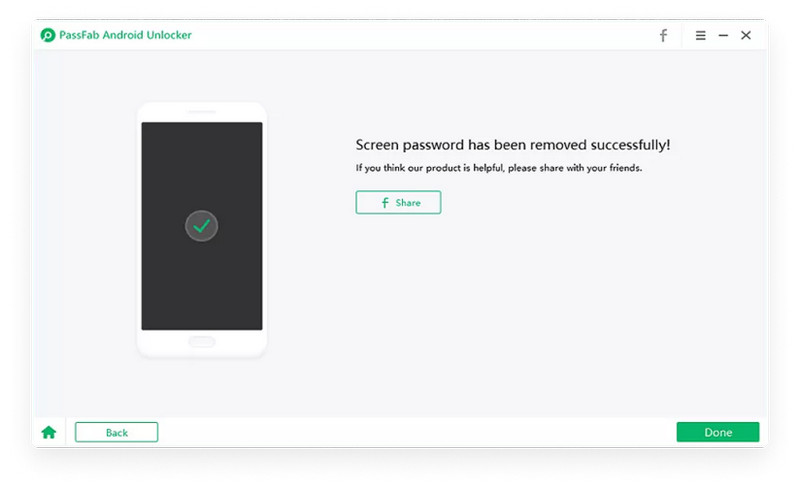
Καυτές συχνές ερωτήσεις σχετικά με το Android Unlock.
Ε1: Ποιος είναι ο κύριος κωδικός PIN?
Ο κωδικός PIN είναι ένας προσωπικός αριθμός αναγνώρισης, που επιτρέπει στον κύριο πρόσβαση στην κλειδαριά. Αυτό σημαίνει ότι ο κύριος κωδικός PIN θα μπορεί πάντα να ξεκλειδώνει το έξυπνο κλείδωμα που έχει αντιστοιχιστεί με τον λογαριασμό χρήστη.
Ε2: Θα διατηρηθούν τα δεδομένα μου αφού ξεκλειδωθεί το Android μου?
Εάν η συσκευή σας είναι Samsung ή LG, το Dr.Fone θα μπορούσε να σας βοηθήσει να ξεκλειδώσετε την οθόνη σας χωρίς να διαγράψετε τα δεδομένα σας. Ελέγξτε εάν το μοντέλο του εργαλείου σας περιλαμβάνεται στη λίστα πληροφοριών συσκευής.
συμπέρασμα
Ανάλογα με το λογισμικό ξεκλειδώματος Android δεν είναι κακό σενάριο αν σκεφτείς ότι θα εξοικονομήσει πολύτιμο χρόνο και θα απαλλάξει τους χρήστες από δαπανηρά λάθη. Με το Dr.Fone, η Wondersoft έχει καταλήξει σε ένα απλό αλλά εξαιρετικά χρήσιμο εργαλείο που απλοποιεί τον τρόπο με τον οποίο ένας χρήστης μπορεί να λύσει προβλήματα όπως το ξεκλείδωμα των τηλεφώνων Android με μεγάλη ευκολία.
Ξεκλείδωμα SIM
- 1 Ξεκλείδωμα SIM
- Ξεκλειδώστε το iPhone με/χωρίς κάρτα SIM
- Ξεκλειδώστε τον Κώδικα Android
- Ξεκλείδωμα Android χωρίς κώδικα
- SIM Ξεκλείδωμα του iPhone μου
- Αποκτήστε δωρεάν κωδικούς ξεκλειδώματος δικτύου SIM
- Καλύτερη καρφίτσα ξεκλειδώματος δικτύου SIM
- Κορυφαίο Galaxy SIM Ξεκλείδωμα APK
- Κορυφαίο APK ξεκλειδώματος SIM
- Κωδικός ξεκλειδώματος SIM
- Ξεκλείδωμα HTC SIM
- Γεννήτριες κωδικών ξεκλειδώματος HTC
- Ξεκλείδωμα SIM Android
- Καλύτερη υπηρεσία ξεκλειδώματος SIM
- Κωδικός ξεκλειδώματος Motorola
- Ξεκλειδώστε το Moto G
- Ξεκλειδώστε το τηλέφωνο LG
- Κωδικός ξεκλειδώματος LG
- Ξεκλειδώστε το Sony Xperia
- Κωδικός ξεκλειδώματος Sony
- Λογισμικό ξεκλειδώματος Android
- Android SIM Unlock Generator
- Κωδικοί ξεκλειδώματος Samsung
- Ξεκλείδωμα κινητής τηλεφωνίας Android
- Ξεκλείδωμα SIM Android χωρίς κωδικό
- Ξεκλειδώστε το iPhone χωρίς SIM
- Πώς να ξεκλειδώσετε το iPhone 6
- Πώς να ξεκλειδώσετε το AT&T iPhone
- Πώς να ξεκλειδώσετε την κάρτα SIM στο iPhone 7 Plus
- Πώς να ξεκλειδώσετε την κάρτα SIM χωρίς Jailbreak
- Πώς να ξεκλειδώσετε το iPhone με κάρτα SIM
- Πώς να ξεκλειδώσετε το iPhone από το εργοστάσιο
- Πώς να ξεκλειδώσετε το AT&T iPhone
- Ξεκλειδώστε το τηλέφωνο AT&T
- Κωδικός ξεκλειδώματος Vodafone
- Ξεκλειδώστε το Telstra iPhone
- Ξεκλειδώστε το Verizon iPhone
- Πώς να ξεκλειδώσετε ένα τηλέφωνο Verizon
- Ξεκλείδωμα T Mobile iPhone
- Factory Unlock iPhone
- Ελέγξτε την κατάσταση ξεκλειδώματος iPhone
- 2 IMEI







Bhavya Kaushik
συντελεστής Συντάκτης
Γενική βαθμολογία 4,5 ( συμμετείχαν 105 )